Como alterar o nome de usuário e o nome de exibição do Twitch

Quer dar um novo começo ao seu perfil do Twitch? Veja como alterar o nome de usuário e o nome de exibição do Twitch com facilidade.
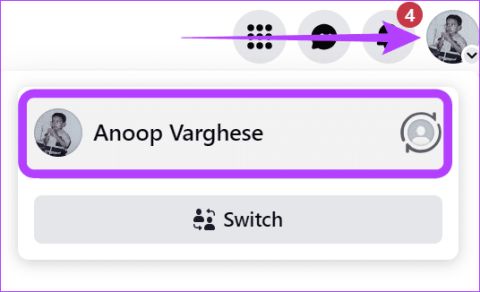
O Facebook é um lugar ideal para compartilhar atualizações de vida com amigos. No entanto, você pode achar que é melhor que algumas postagens permaneçam fora de sua conta com o tempo. Portanto, se você planeja excluir várias (ou todas) fotos do Facebook, este guia é para você.
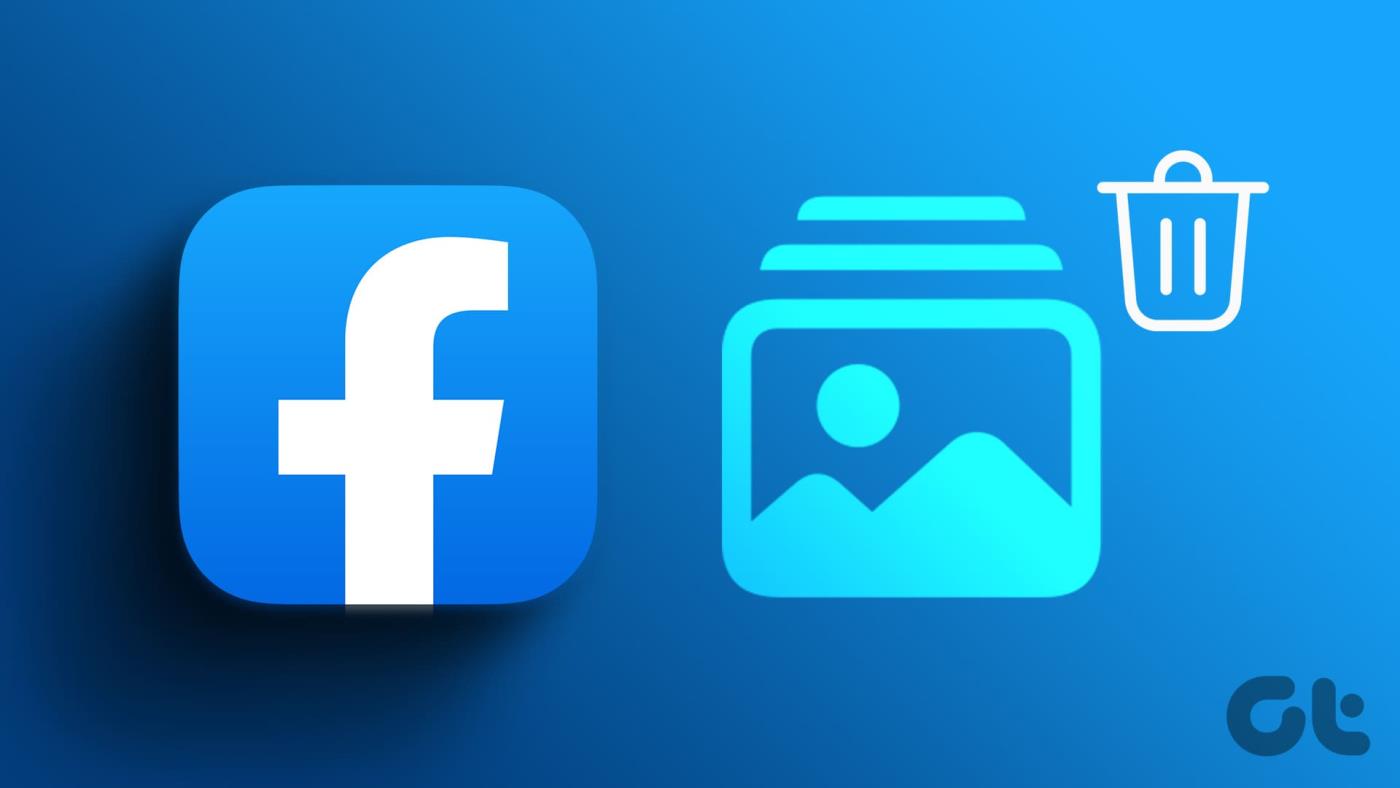
No momento em que este guia foi escrito, não havia uma maneira oficial de remover todas as fotos do Facebook de uma vez. No entanto, encontramos soluções alternativas para exclusão em massa de fotos do Facebook. Então vamos começar.
Leia também: Como desativar ou excluir permanentemente sua conta do Facebook
O Facebook permite que os usuários excluam até 50 fotos enviadas por eles. Mencionamos as etapas a seguir abaixo.
Passo 1: Abra o Facebook em seu navegador e faça login em sua conta.
Passo 2: Clique na foto do seu perfil no canto superior direito e selecione o nome da sua conta.
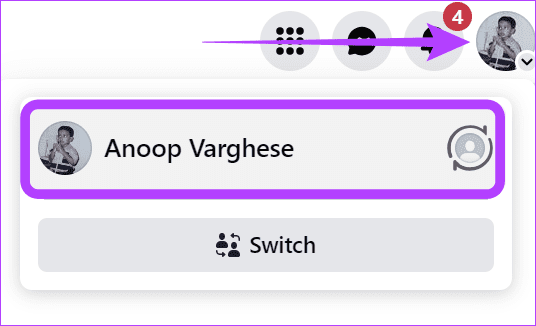
Etapa 3: role para baixo e escolha Gerenciar postagens.
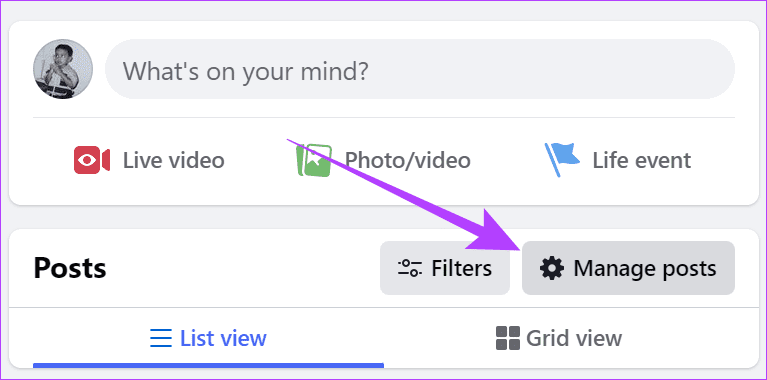
Passo 4: Selecione as fotos que deseja excluir.
Dica: você pode filtrar as postagens que deseja excluir usando a guia Filtro no canto superior direito. Aqui, você pode visualizar postagens com base em ano, postagem por, privacidade e postagens marcadas.
Etapa 5: Depois de selecionado, clique em Avançar.
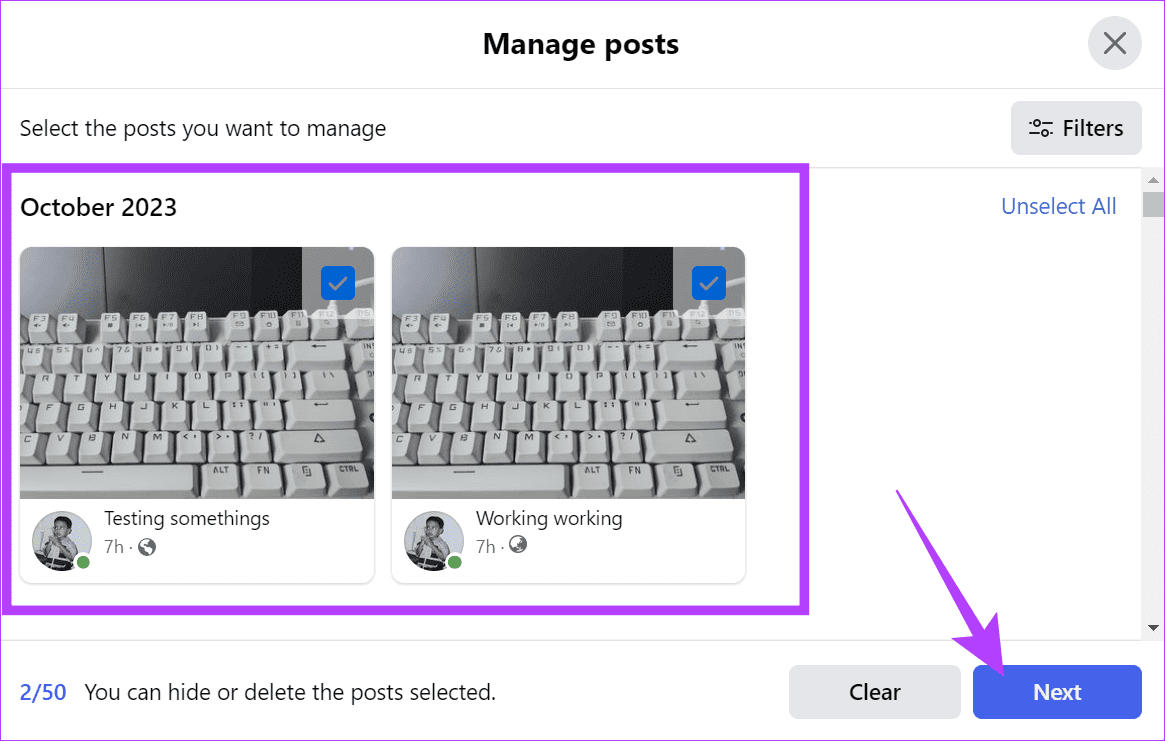
Etapa 6: escolha Excluir postagens e clique em Concluído.
Dica: você também pode escolher Ocultar postagens. Isso ocultará a postagem da sua linha do tempo.
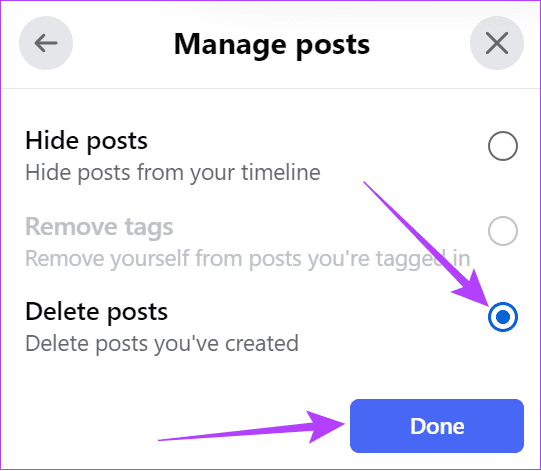
As postagens e fotos serão excluídas instantaneamente. Portanto, é melhor pensar com sabedoria antes de excluir a postagem.
Passo 1: abra o aplicativo do Facebook em seu smartphone e toque no ícone da foto do seu perfil para abrir seu perfil.
Passo 2: Role para baixo e toque em Gerenciar postagens.
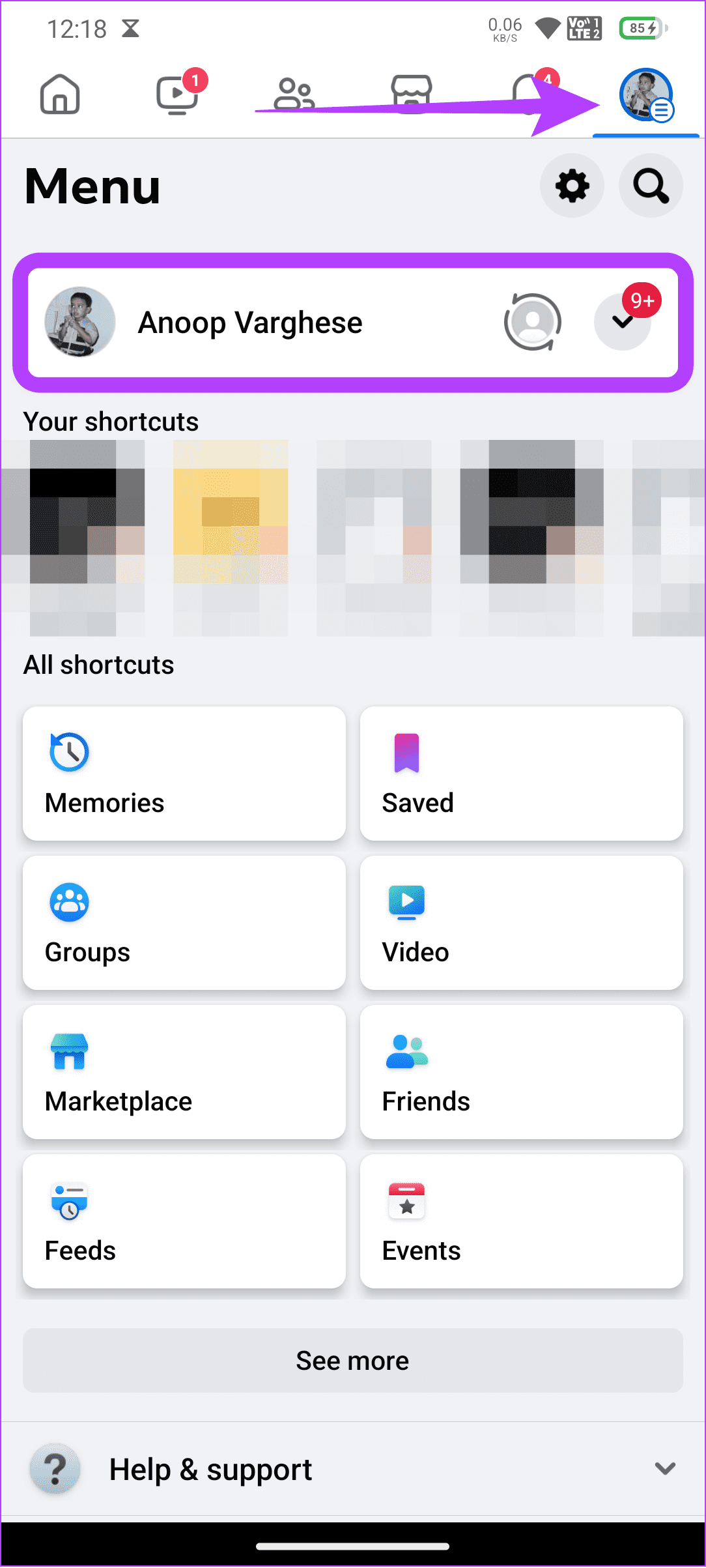
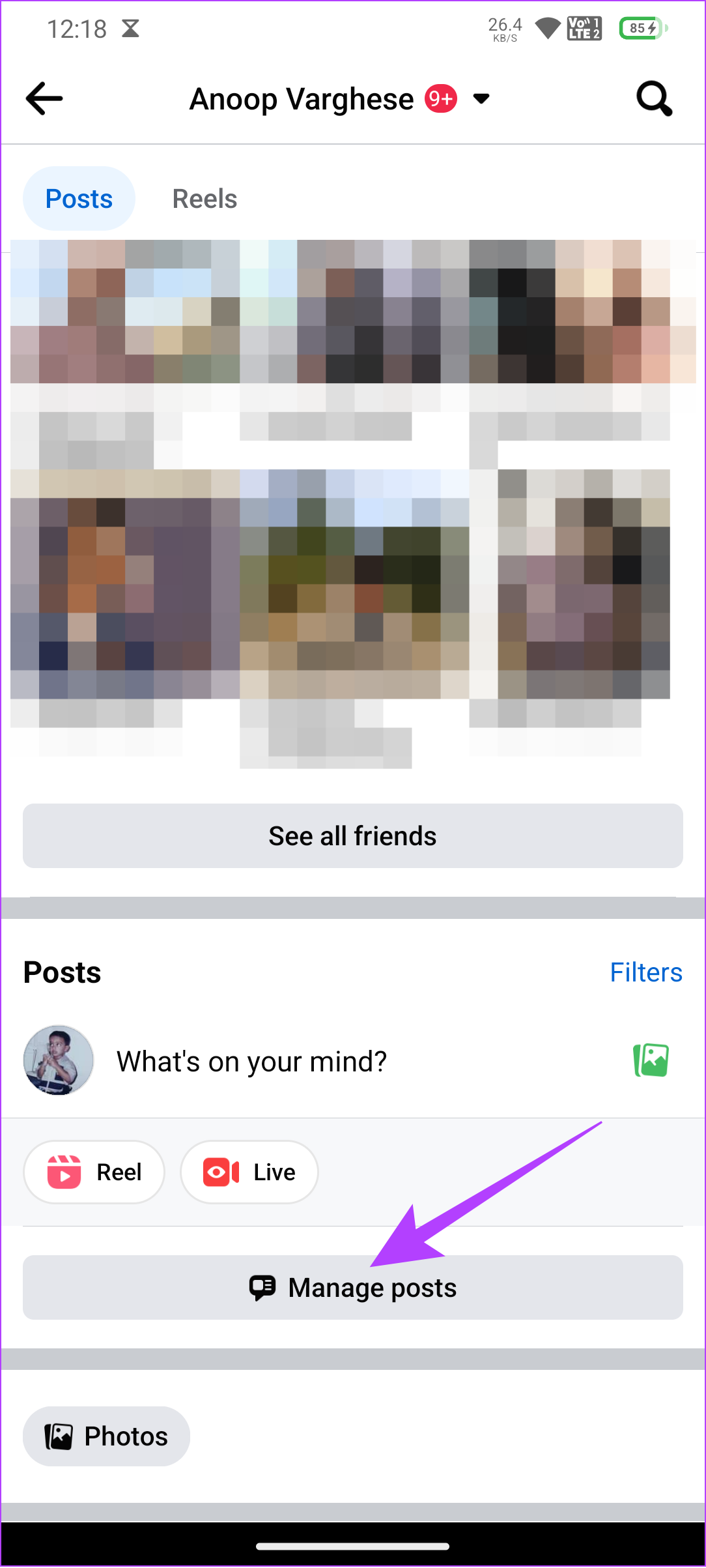
Passo 3: Selecione as postagens e toque em Avançar.
Etapa 4: toque em Excluir postagens.
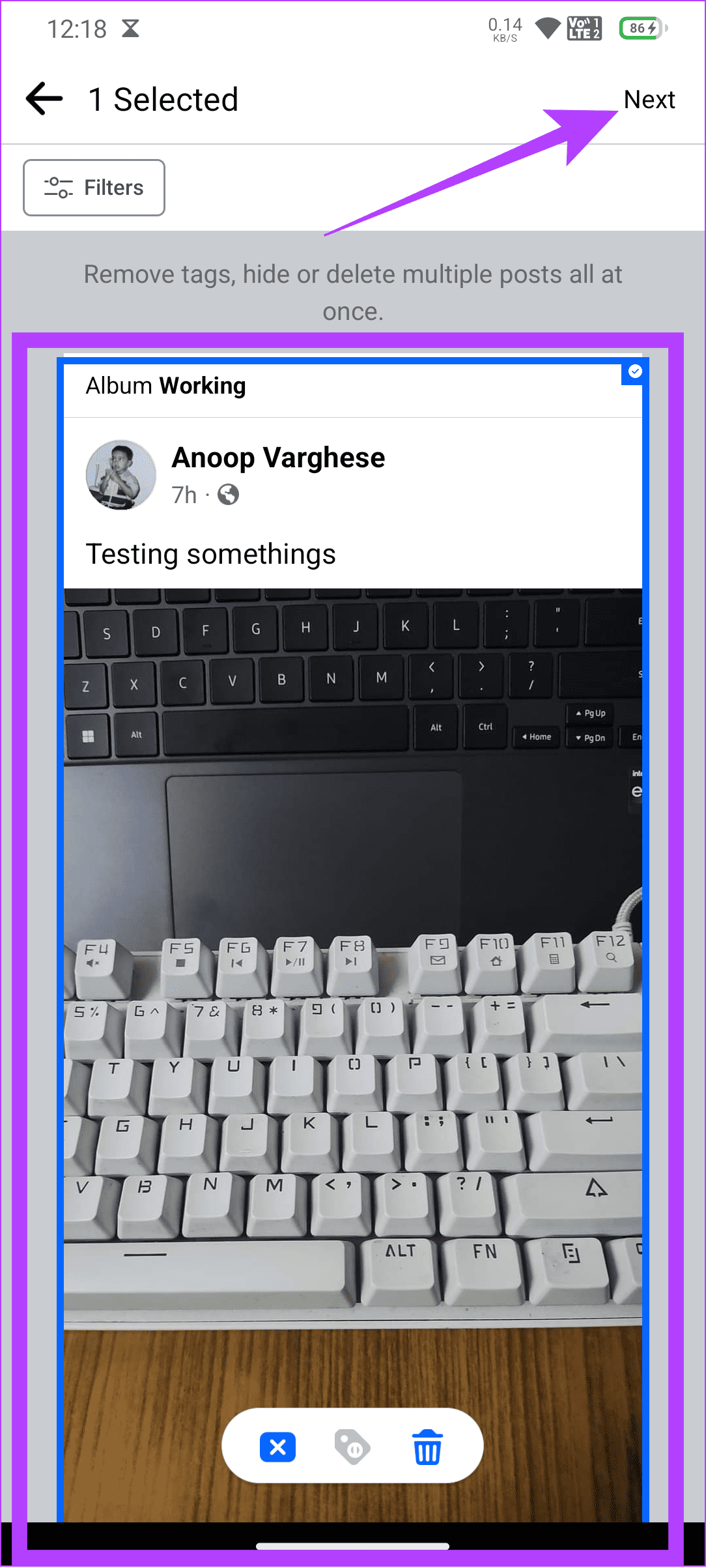
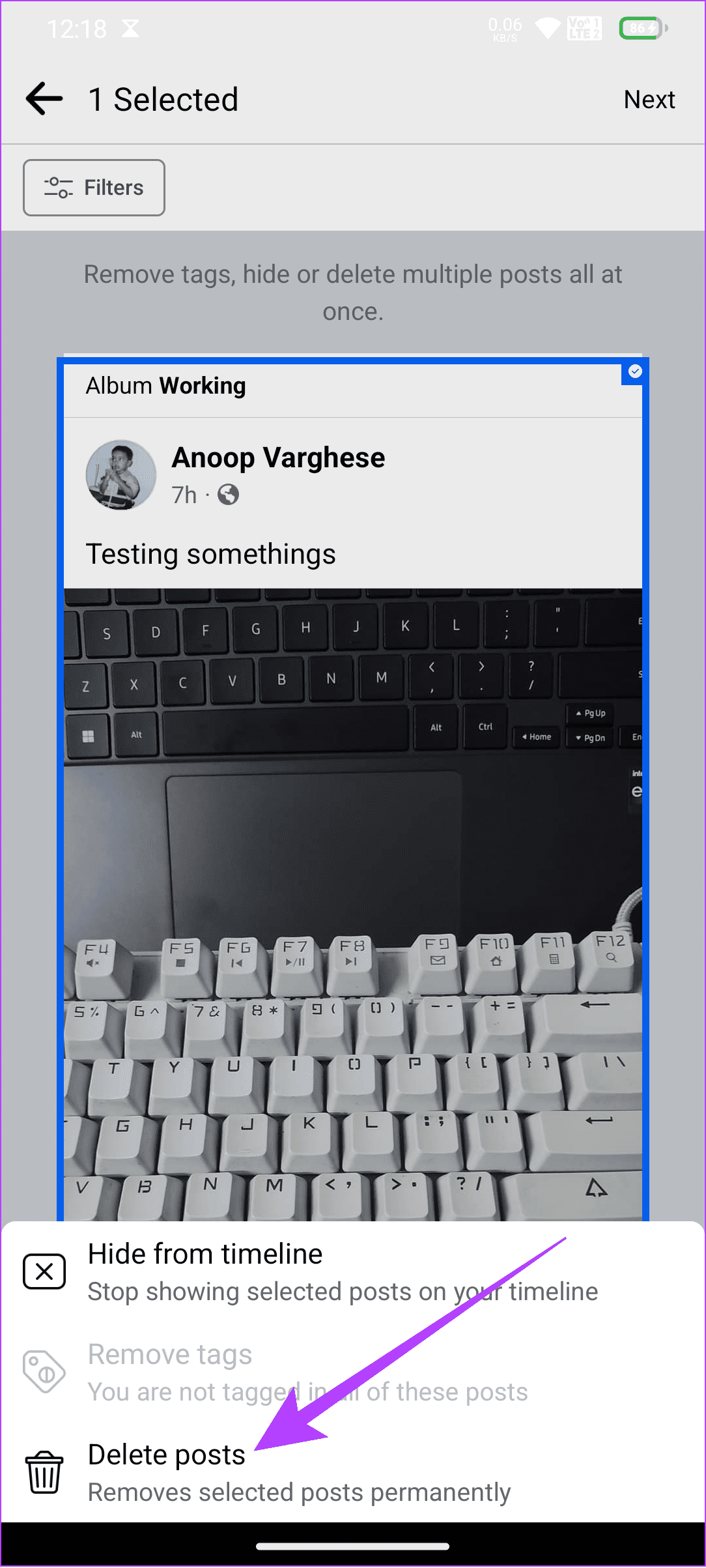
Etapa 5: escolha Excluir postagens novamente para confirmar.
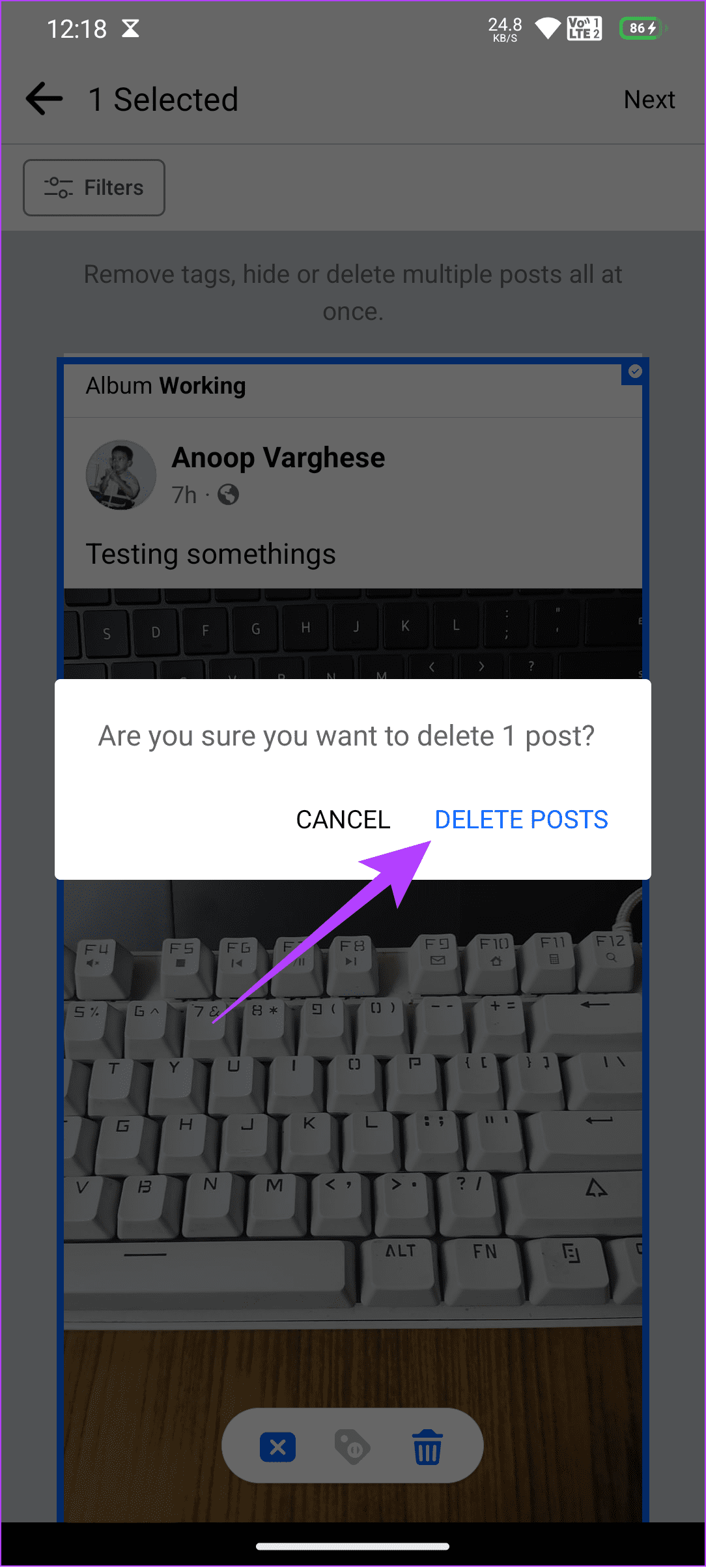
Leia também: Como ocultar todas as postagens do Facebook de público ou amigos
Além das etapas mencionadas acima, você pode excluir várias fotos do Facebook simultaneamente usando a opção Log de atividades. As etapas são mencionadas abaixo.
Passo 1: Abra o Facebook em seu navegador e faça login em sua conta.
Passo 2: Clique na foto do perfil no canto superior direito e escolha ‘Configurações e privacidade’.
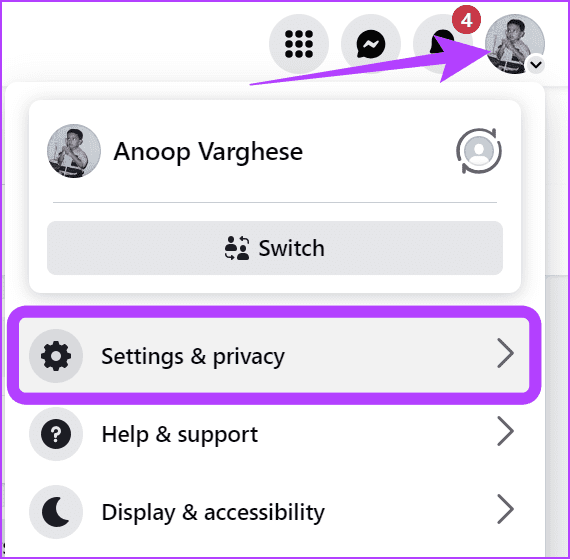
Etapa 3: selecione Registro de atividades.
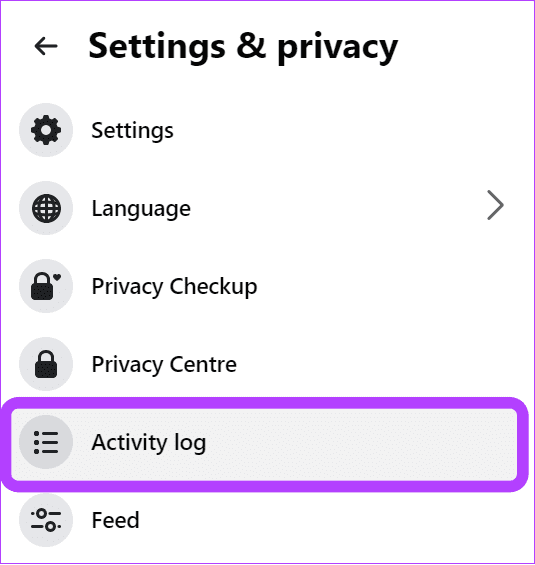
Passo 4: Expanda ‘Sua atividade no Facebook’ na barra lateral e selecione Postagens.
Etapa 5: clique nos três pontos ao lado da postagem que deseja remover e escolha ‘Mover para a lixeira’.
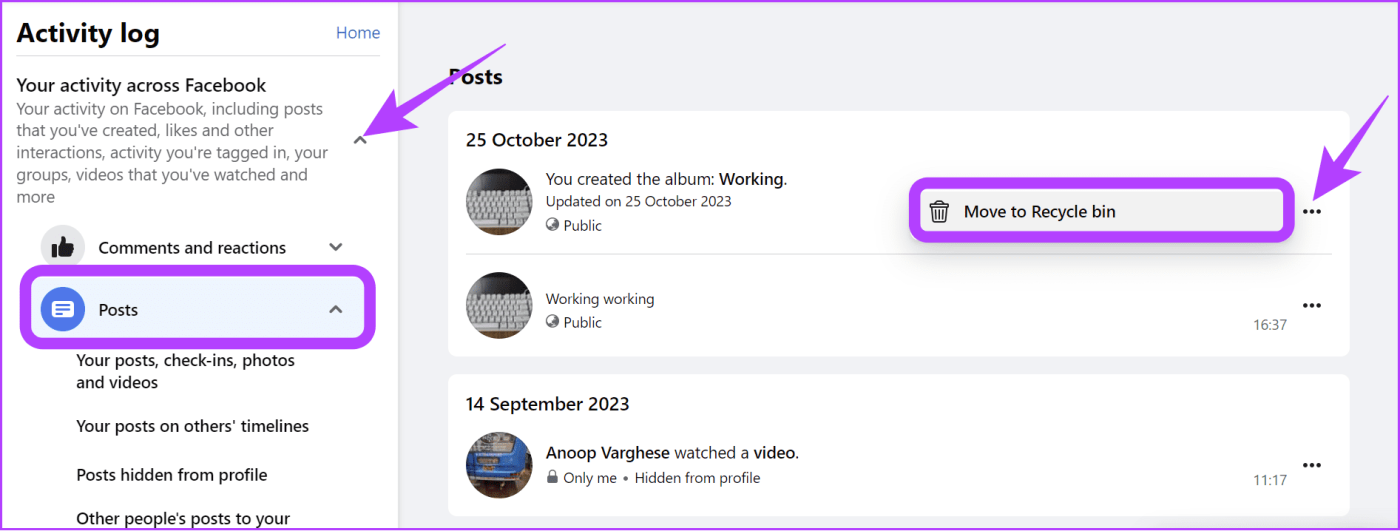
Etapa 6: Escolha ‘Mover para a lixeira’.
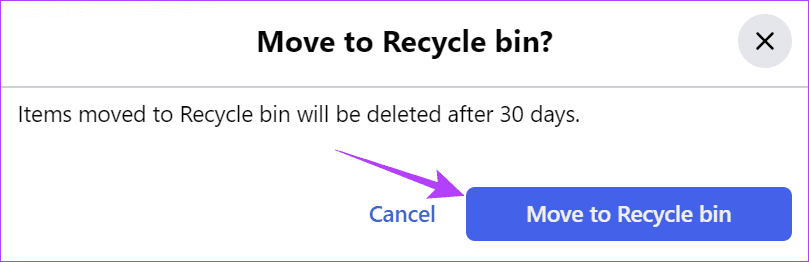
Etapa 8: para excluir completamente a postagem, role para baixo e escolha Lixeira na barra lateral.
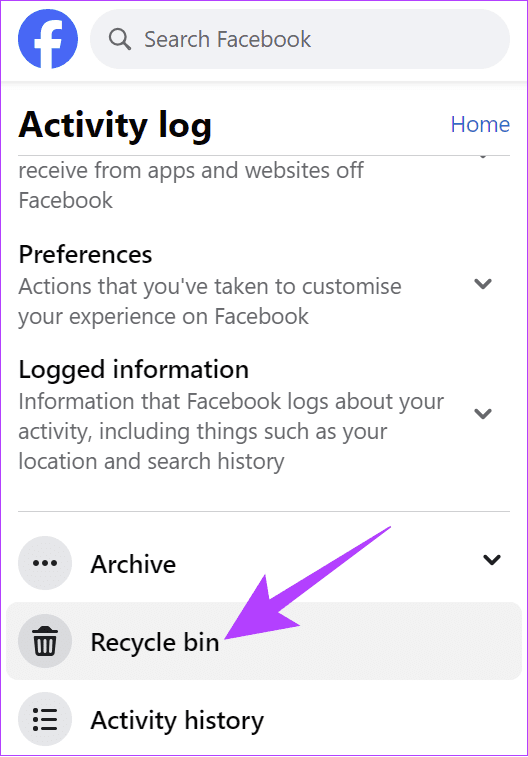
Etapa 9: selecione as postagens a serem excluídas e clique em Excluir.
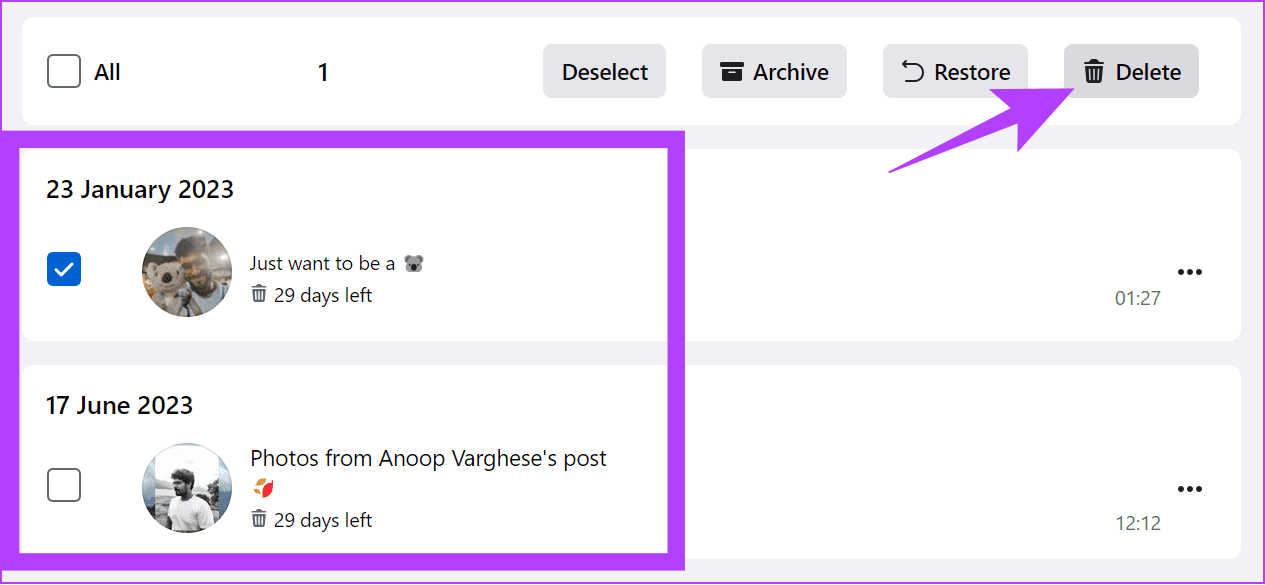
Etapa 10: Escolha Excluir para confirmar.
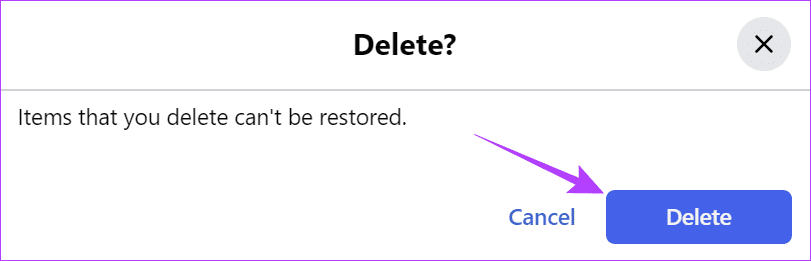
Passo 1: Abra o Facebook > toque no menu de hambúrguer > escolha o ícone de engrenagem no canto superior direito.
Passo 2: Role para baixo e toque em Registro de atividades em Sua atividade.
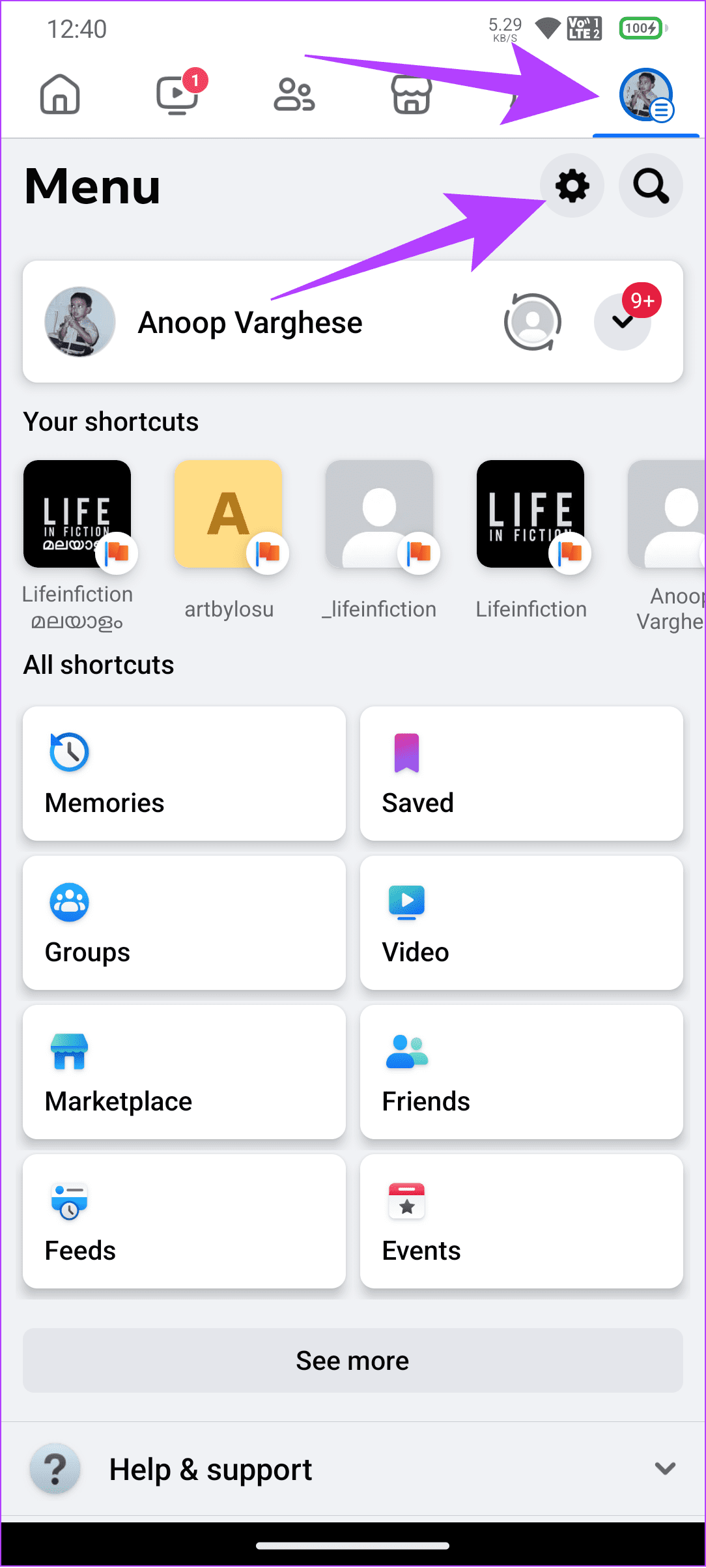
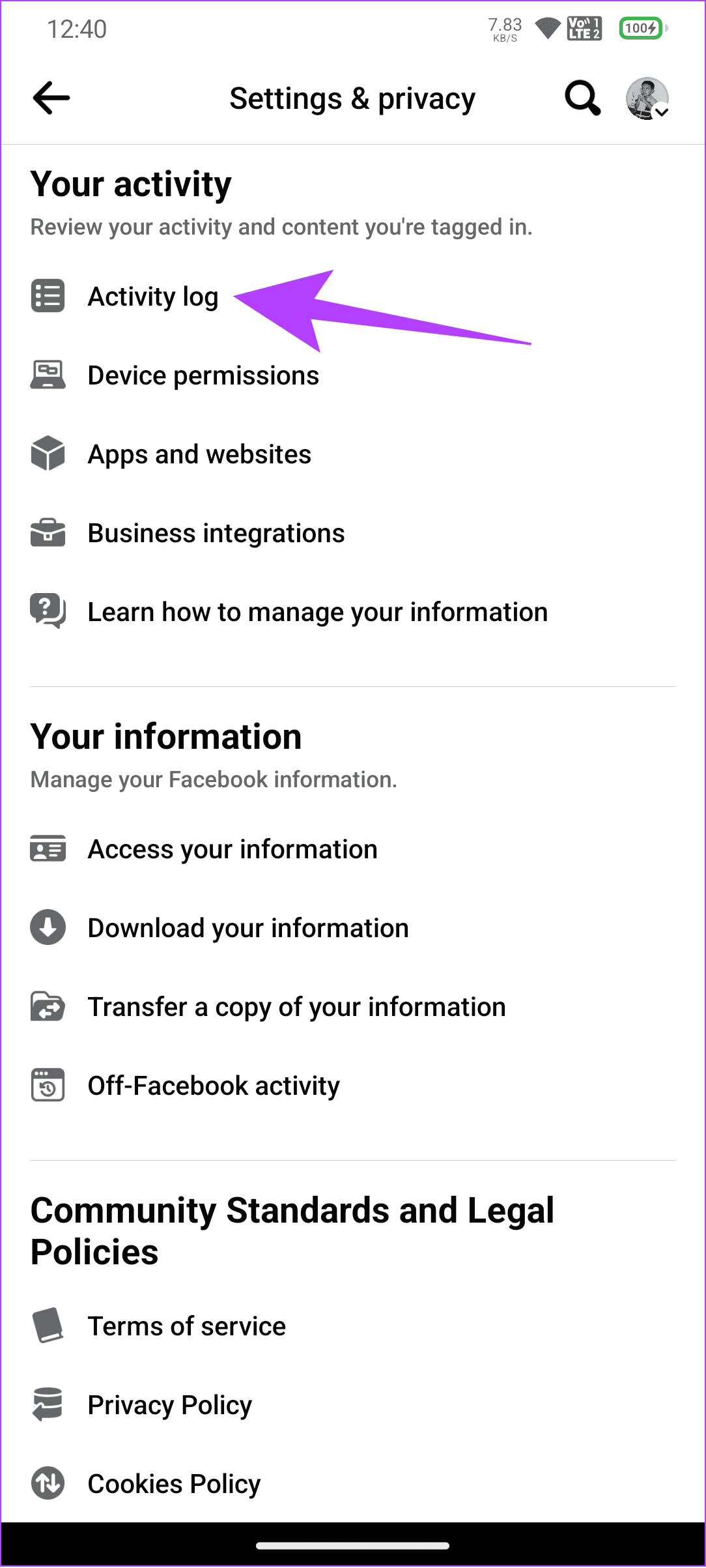
Etapa 3: toque em ‘Sua atividade no Facebook’ e selecione Gerenciar postagens.
Etapa 4: toque nos três pontos ao lado da postagem que deseja excluir e escolha Excluir ou ‘Mover para a lixeira’.
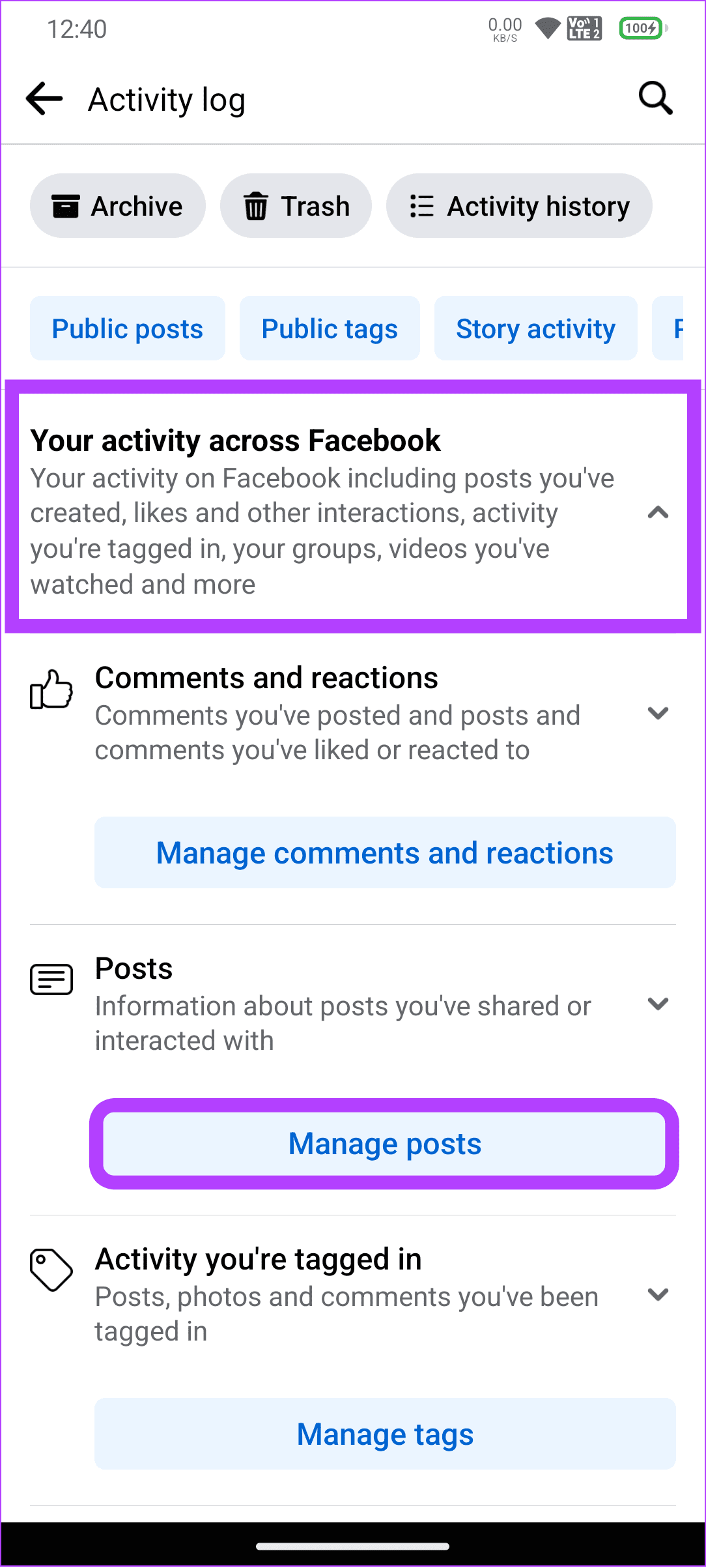
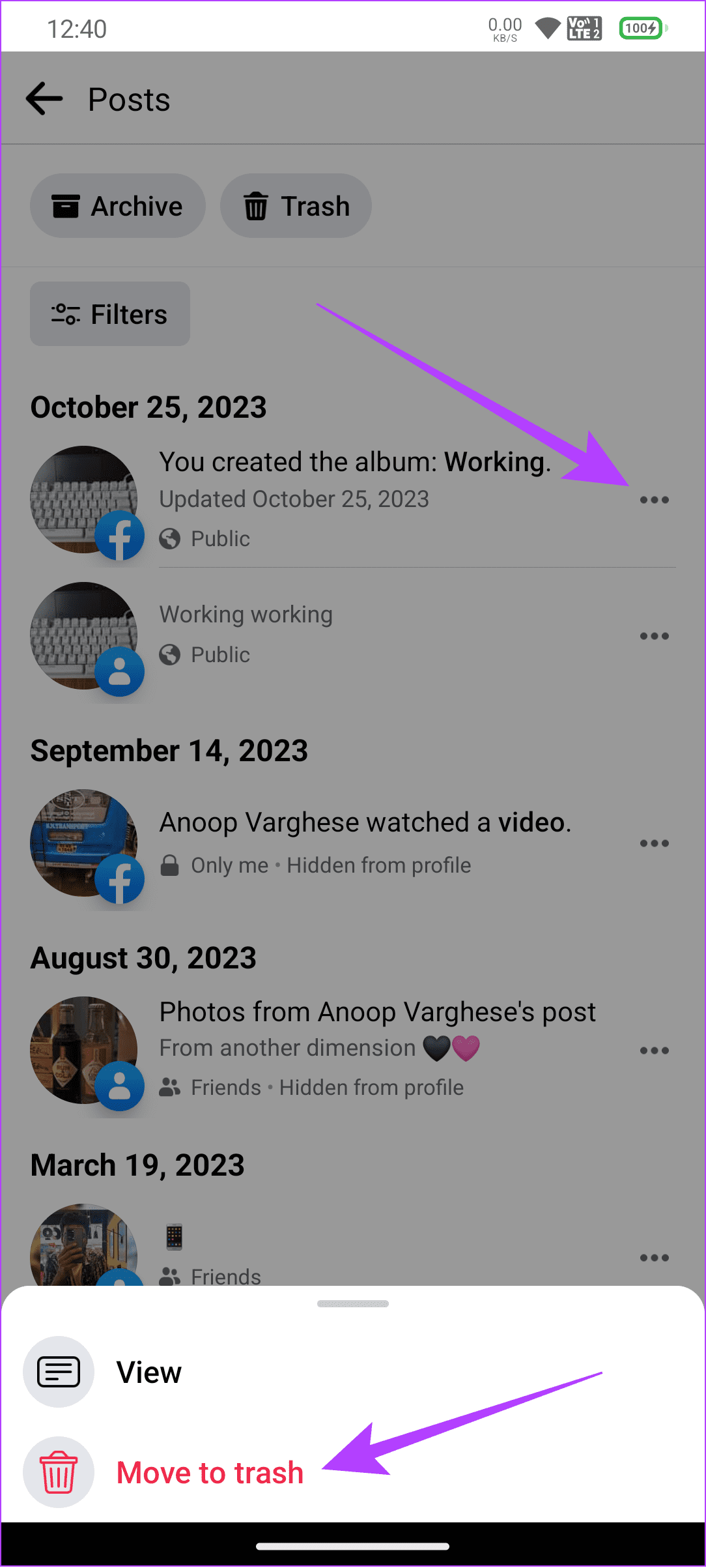
Etapa 5: Escolha ‘Mover para a lixeira’ ou Excluir para confirmar.
Passo 6 : para remover a postagem completamente, toque em Lixeira e selecione as postagens que deseja excluir.
Dica: Se necessário, você também pode escolher Todos.
Passo 7: Escolha os três pontos no canto inferior direito.
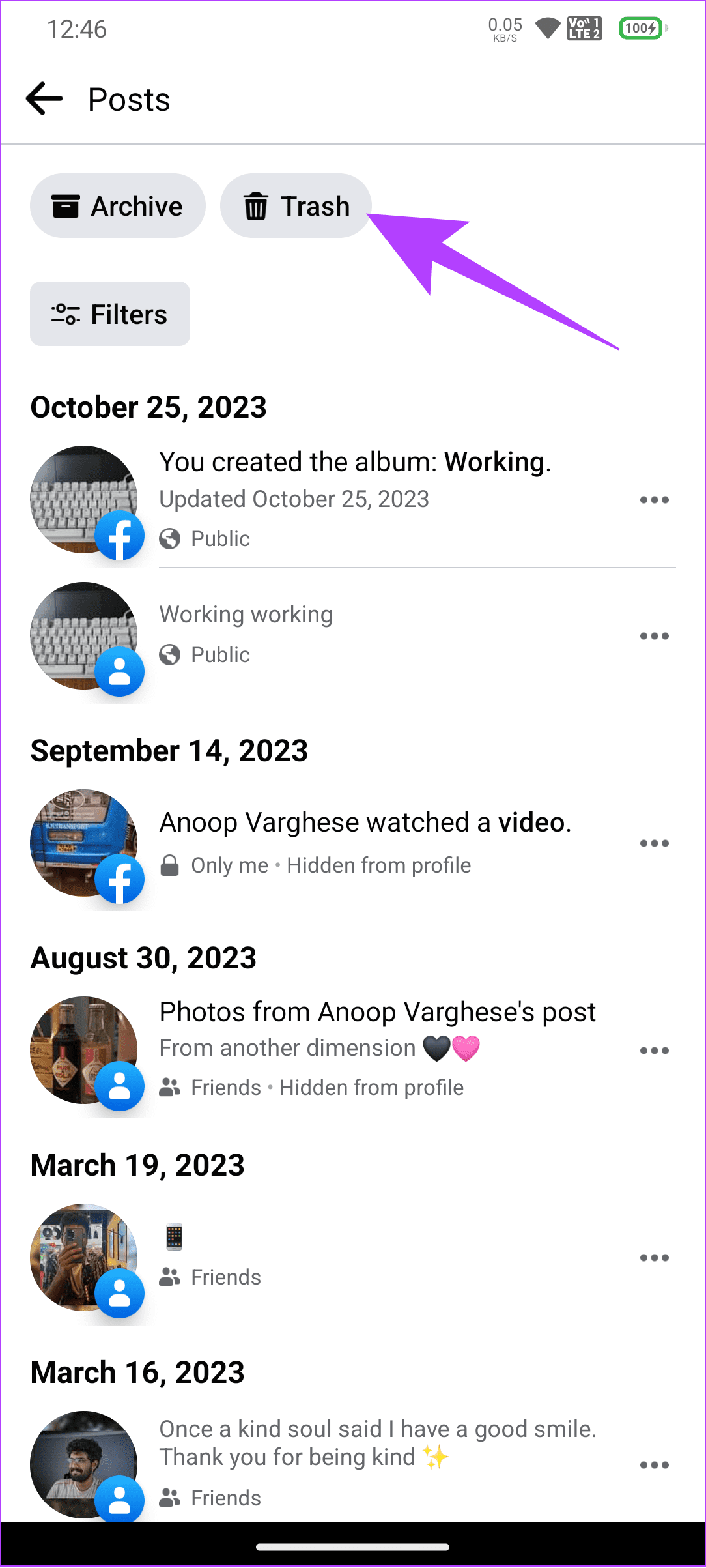
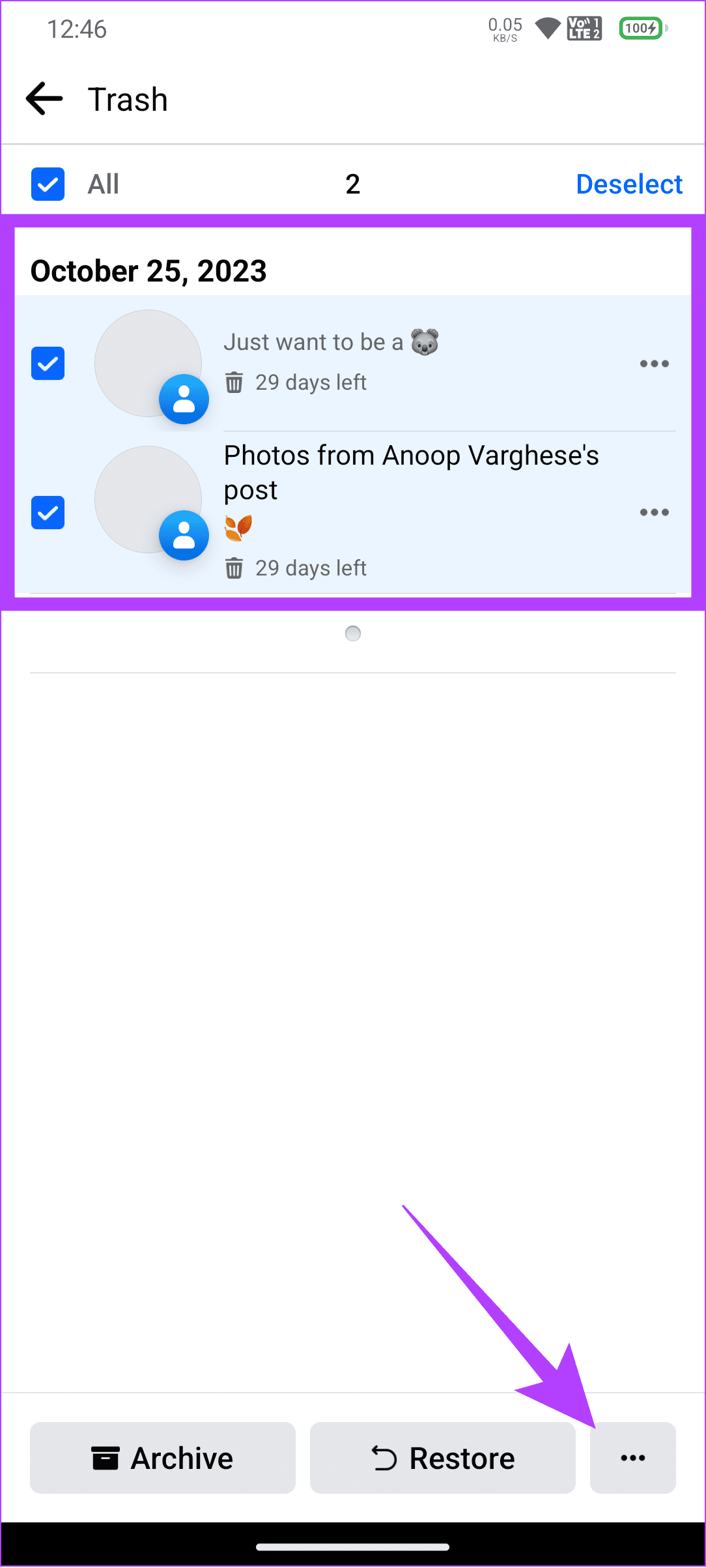
Etapa 8: selecione Excluir para confirmar.
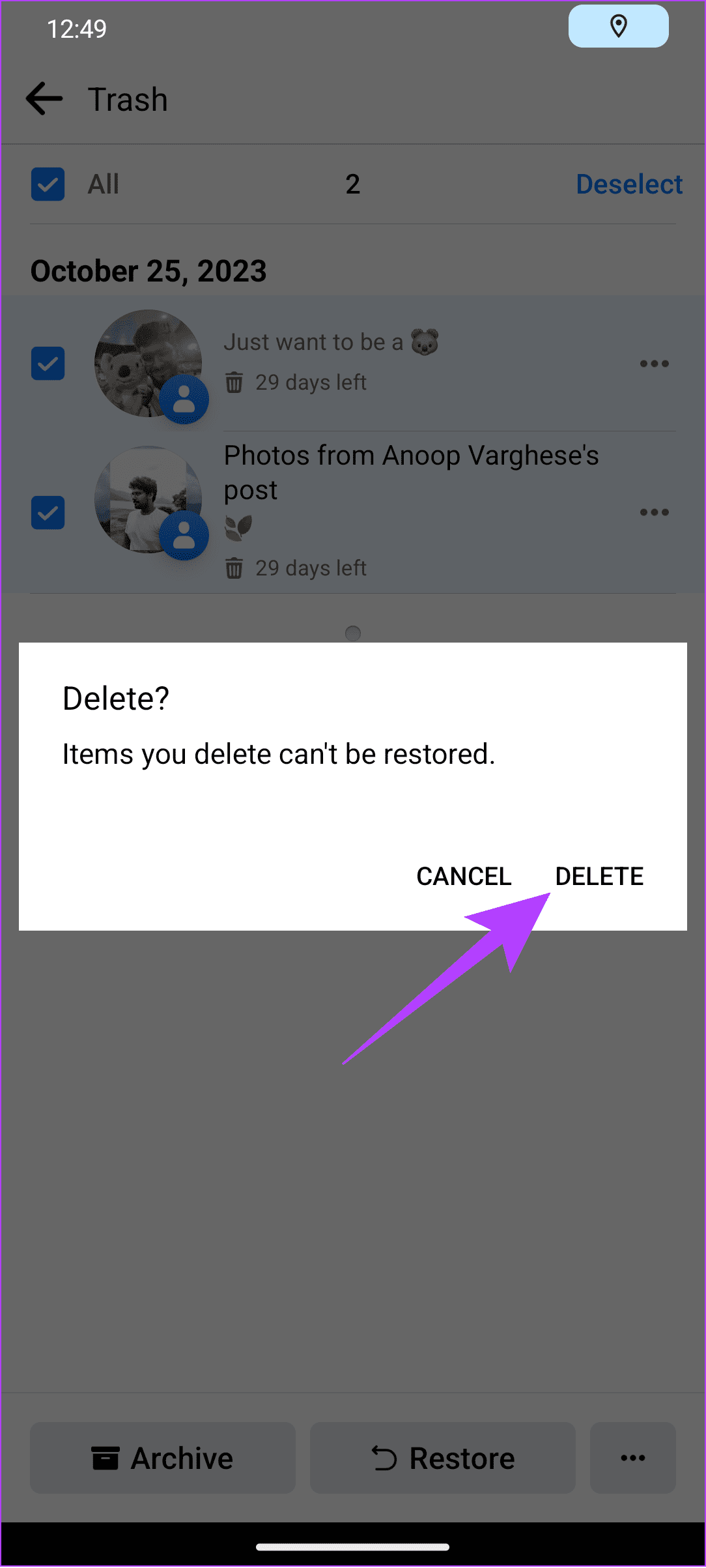
Além das etapas mencionadas acima, você pode excluir várias fotos do Facebook de uma vez, excluindo os álbuns de fotos do Facebook. No entanto, as etapas funcionarão apenas com o álbum de fotos que você criou . No momento da redação deste guia, você só pode executar essas etapas em um navegador.
Passo 1: Abra o Facebook e faça login na sua conta.
Passo 2: Clique no ícone do seu perfil no canto superior direito e escolha o seu perfil.
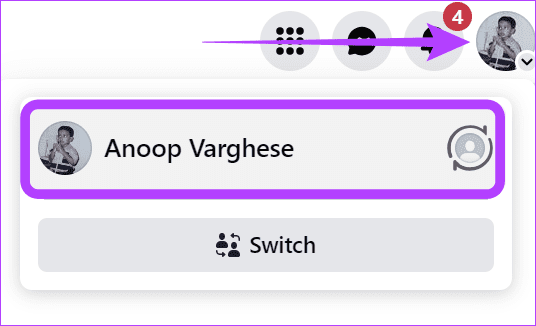
Etapa 3: role para baixo e selecione ‘Ver todas as fotos’.
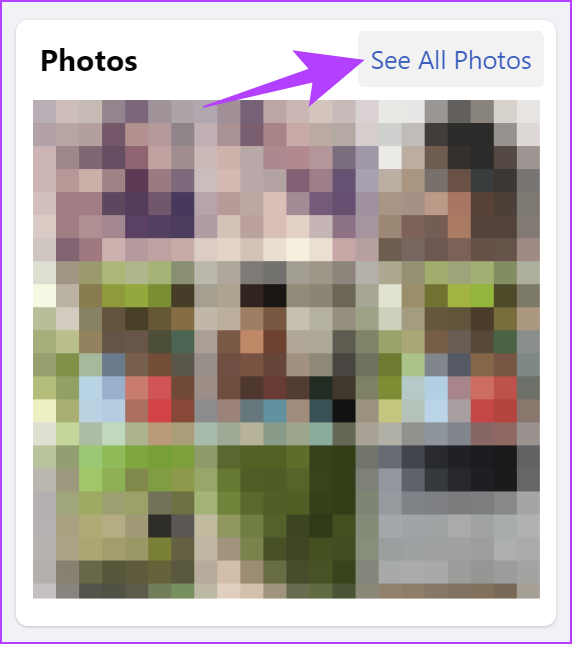
Passo 4: Escolha Álbuns e clique nos três pontos no canto superior direito do álbum que deseja excluir.
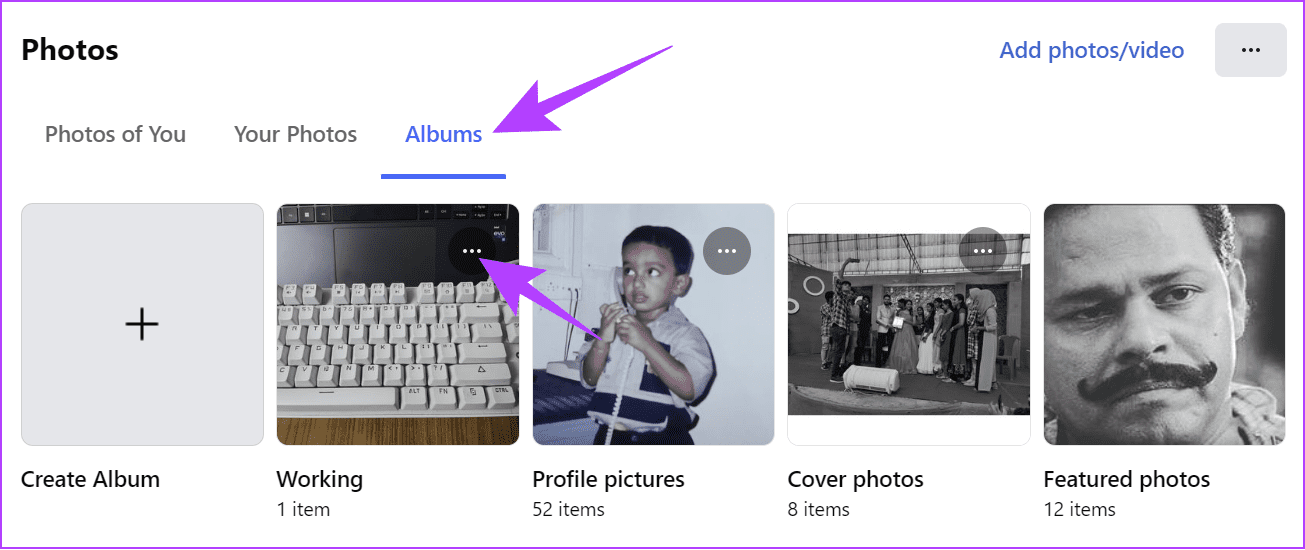
Etapa 5: selecione Excluir álbum.
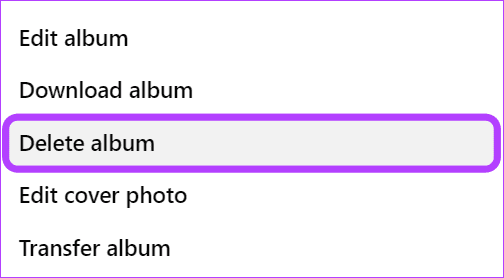
Etapa 6: Clique em Excluir álbum para confirmar.
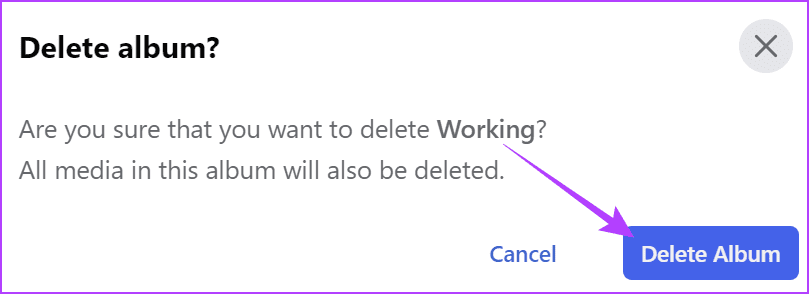
O Facebook também oferece a opção de remover as fotos marcadas com sua conta. Isso ajuda se você não quiser que a foto marcada que alguém enviou apareça na sua linha do tempo.
Passo 1: Abra o Facebook > faça login na sua conta > clique na foto do seu perfil no canto superior direito e selecione seu perfil.
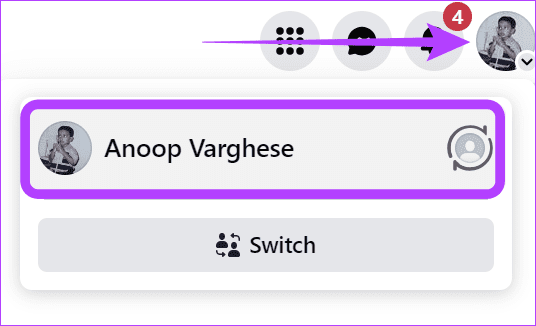
Etapa 2: escolha Gerenciar postagens.
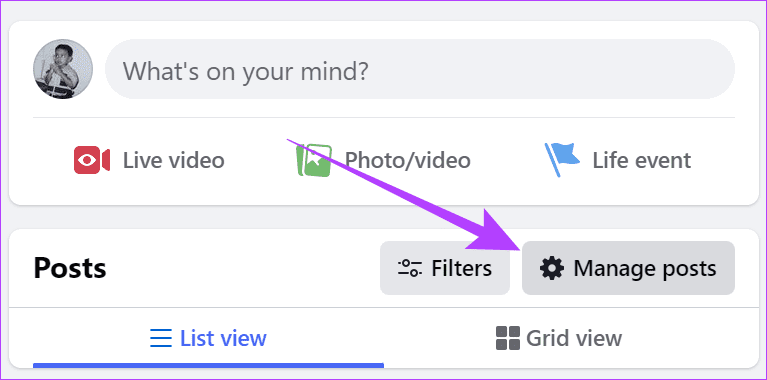
Etapa 3: selecione as fotos das quais remover as tags.
Dica: você também pode usar a opção de filtro para mostrar postagens com base na data e selecionar para mostrar apenas postagens enviadas por outras pessoas.
Passo 4: Após selecionar as postagens, escolha Próximo.
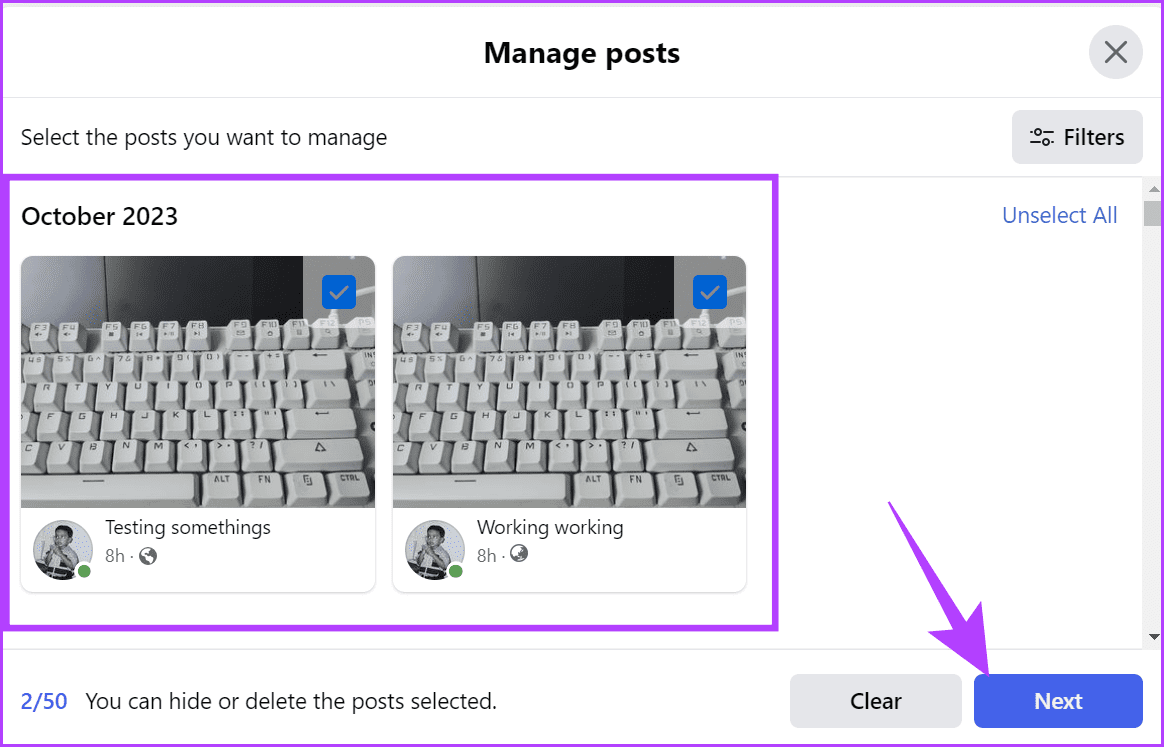
Etapa 5: escolha Remover tags e clique em Concluído.
Dica: você também pode escolher Ocultar postagens para ocultar a postagem da sua linha do tempo.
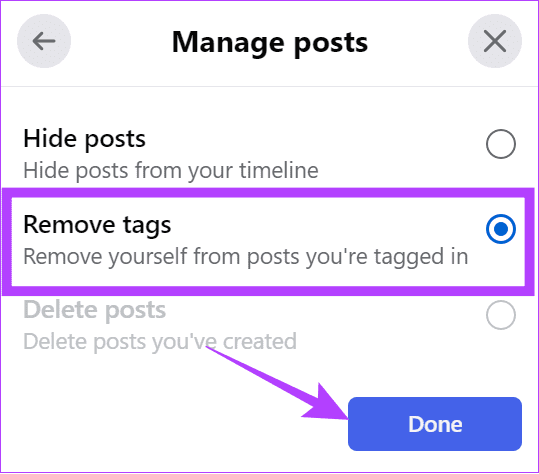
Passo 1: Abra o aplicativo do Facebook> toque no ícone da foto do seu perfil e selecione seu perfil.
Passo 2: Role para baixo > toque em Gerenciar postagens.
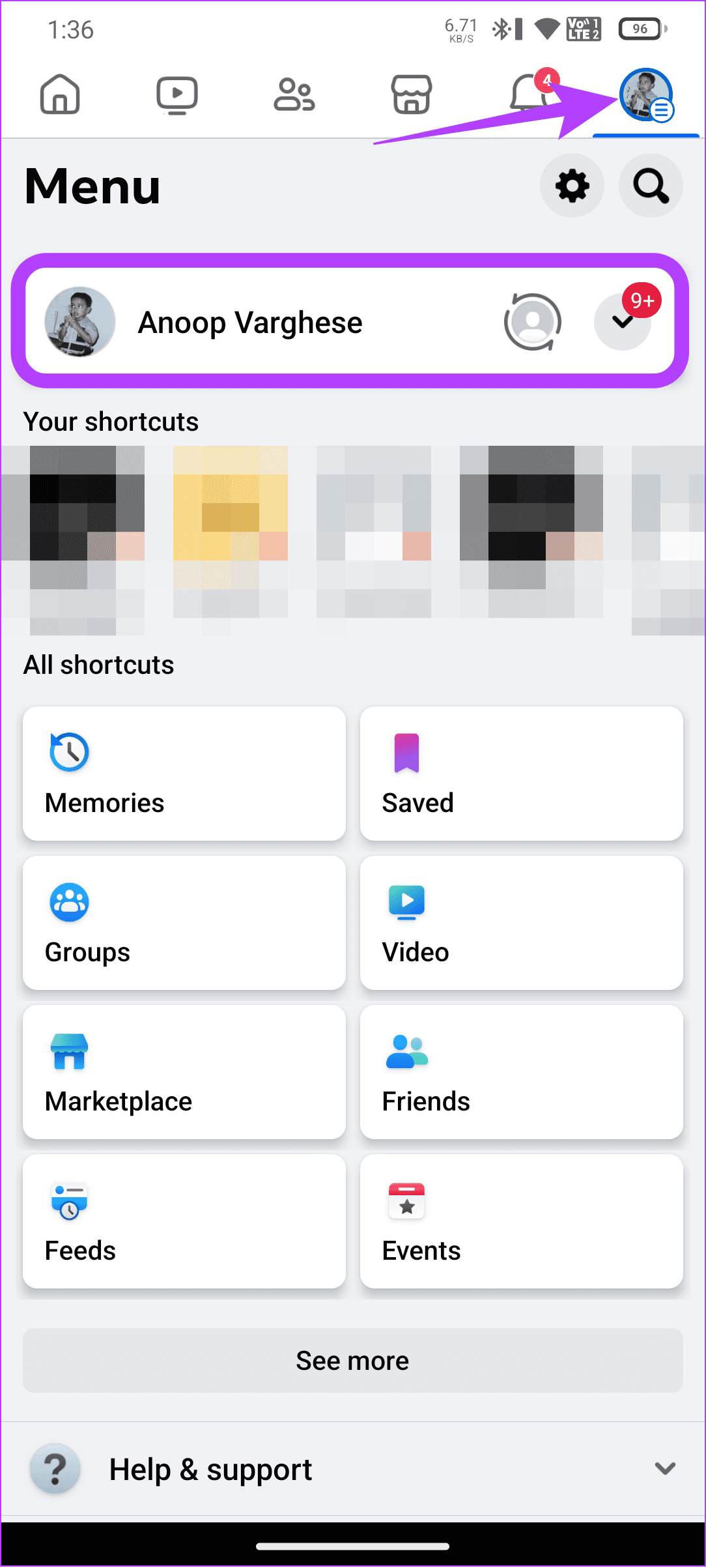
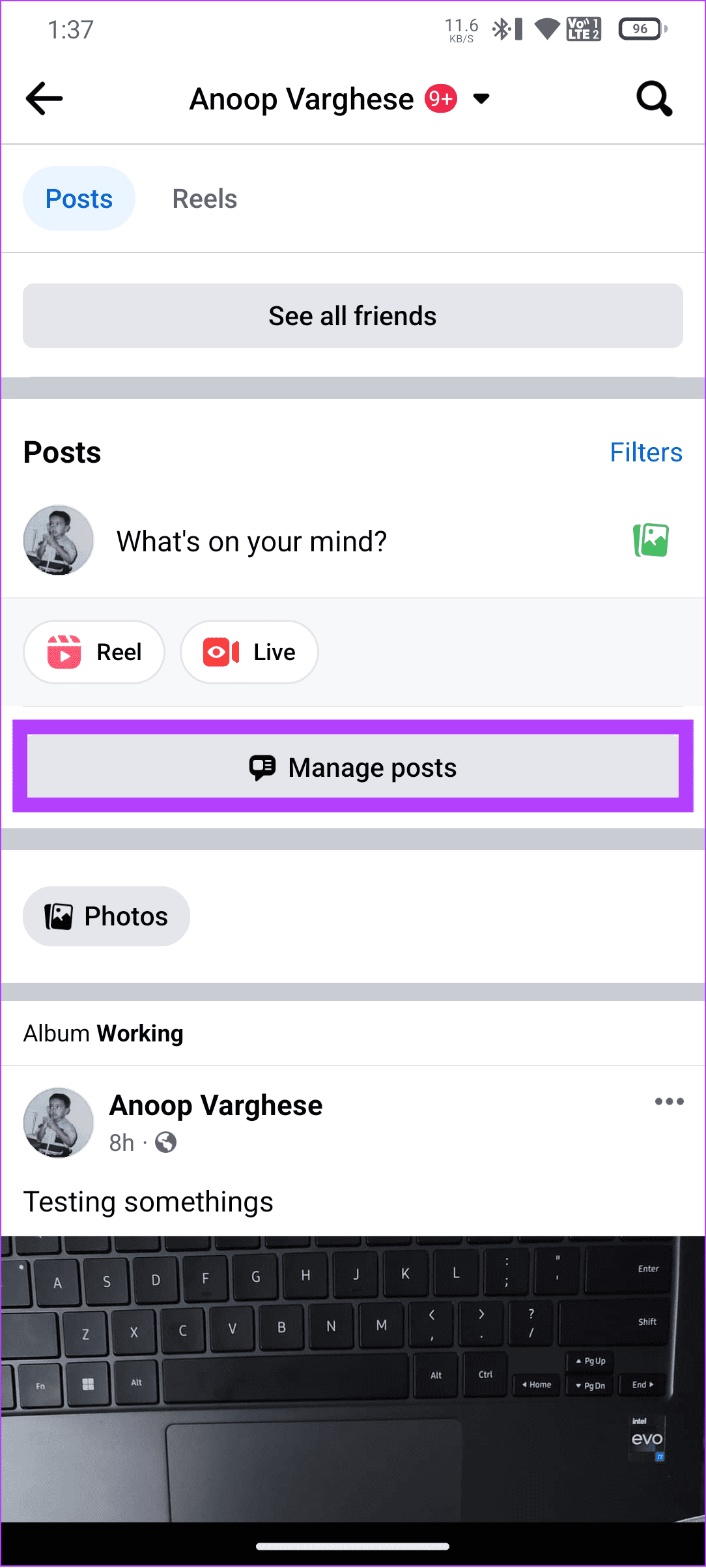
Passo 3: Aqui, selecione as postagens e toque em Avançar.
Passo 4: Toque em Remover tags para confirmar.
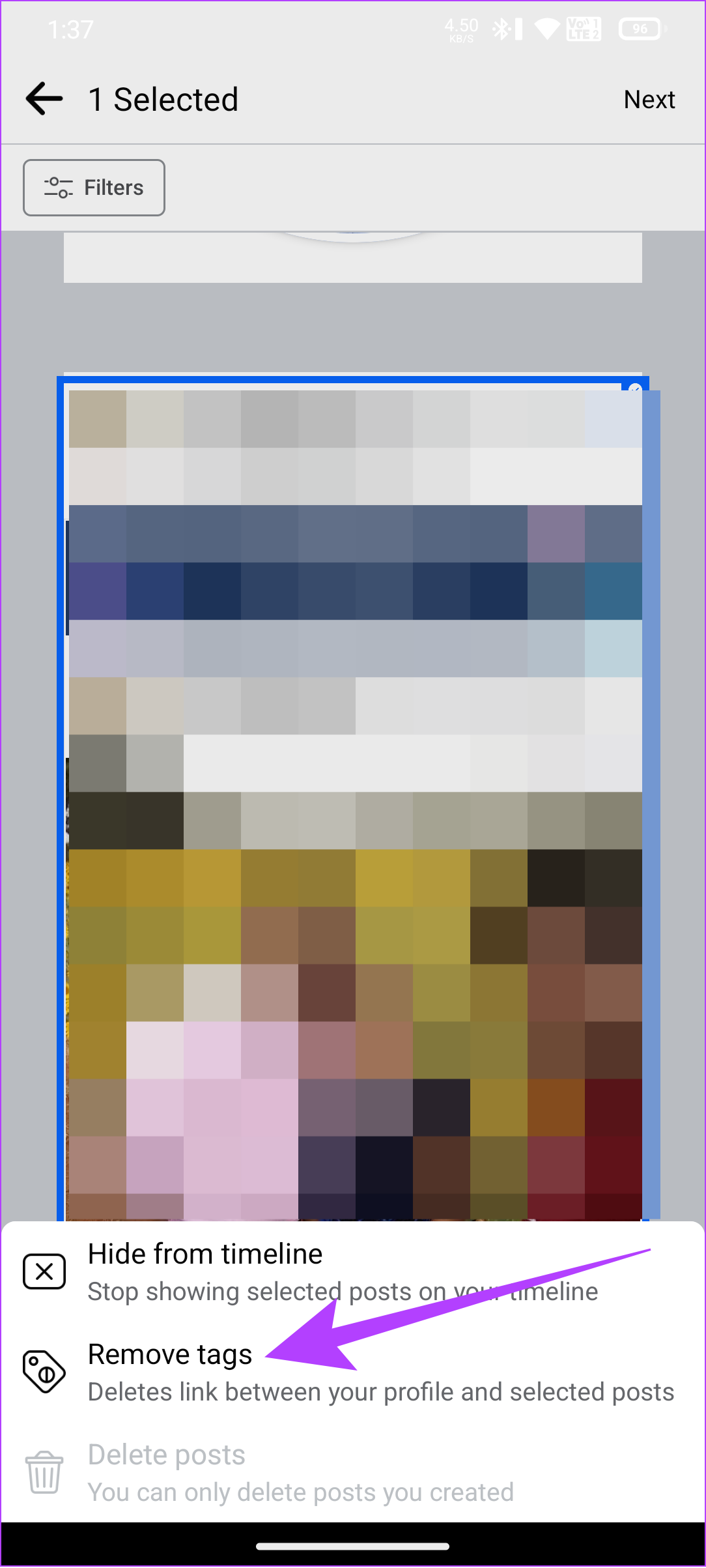
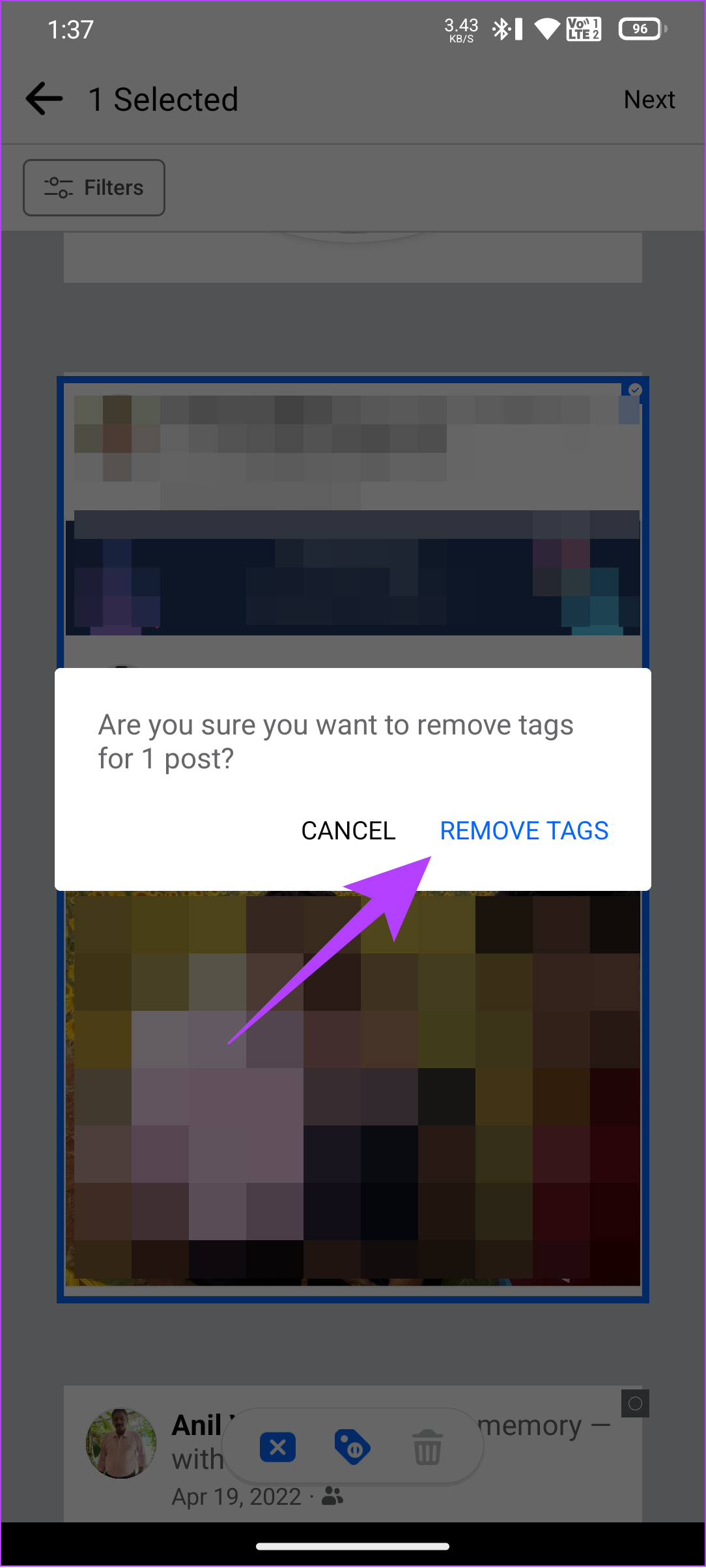
Embora o Facebook não ofereça maneiras oficiais de excluir várias (ou todas) fotos no Facebook, essas soluções alternativas garantem que o mundo veja apenas o que você deseja que vejam. Além disso, aprenda como ver quem está perseguindo seu perfil do Facebook .
Quer dar um novo começo ao seu perfil do Twitch? Veja como alterar o nome de usuário e o nome de exibição do Twitch com facilidade.
Descubra como alterar o plano de fundo no Microsoft Teams para tornar suas videoconferências mais envolventes e personalizadas.
Não consigo acessar o ChatGPT devido a problemas de login? Aqui estão todos os motivos pelos quais isso acontece, juntamente com 8 maneiras de consertar o login do ChatGPT que não funciona.
Você experimenta picos altos de ping e latência no Valorant? Confira nosso guia e descubra como corrigir problemas de ping alto e atraso no Valorant.
Deseja manter seu aplicativo do YouTube bloqueado e evitar olhares curiosos? Leia isto para saber como colocar uma senha no aplicativo do YouTube.
Descubra como bloquear e desbloquear contatos no Microsoft Teams e explore alternativas para um ambiente de trabalho mais limpo.
Você pode facilmente impedir que alguém entre em contato com você no Messenger. Leia nosso guia dedicado para saber mais sobre as implicações de restringir qualquer contato no Facebook.
Aprenda como cortar sua imagem em formatos incríveis no Canva, incluindo círculo, coração e muito mais. Veja o passo a passo para mobile e desktop.
Obtendo o erro “Ação bloqueada no Instagram”? Consulte este guia passo a passo para remover esta ação foi bloqueada no Instagram usando alguns truques simples!
Descubra como verificar quem viu seus vídeos no Facebook Live e explore as métricas de desempenho com dicas valiosas e atualizadas.








